Parallels Desktop terkadang tidak dapat meluncurkan mesin virtual Windows Anda. Ketika masalah ini terjadi, pesan kesalahan muncul di layar yang memberi tahu Anda bahwa mesin virtual tidak tersedia. Jika Anda secara tidak sengaja memindahkan atau menghapus file mesin virtual Anda, itu bisa menjelaskan mengapa Anda mendapatkan kesalahan ini. Nah, jika Anda sudah memulai ulang Parallels, tetapi masalah tetap ada, ikuti langkah pemecahan masalah di bawah ini.
Isi
-
Perbaiki Mesin Virtual Desktop Paralel Tidak Tersedia
- Periksa Lokasi VM Anda
- Periksa Izin File PVM
- Gunakan Time Machine untuk Mengembalikan File PVM
- Kesimpulan
- Posting terkait:
Perbaiki Mesin Virtual Desktop Paralel Tidak Tersedia
Kiat Cepat: Jika Anda menjalankan Parallels dari hard drive eksternal, coba sambungkan kembali perangkat, dan periksa hasilnya. Solusi cepat ini akan menyelesaikan masalah bagi sebagian besar pengguna.
Periksa Lokasi VM Anda
Jika Anda tidak menggunakan drive eksternal untuk menjalankan Parallels, mungkin file .pvm mesin virtual Anda dipindahkan dari lokasi aslinya. Atau mungkin Anda tidak sengaja menghapus file tersebut.
- Klik kanan pada ikon Parallels Anda, dan pilih Pusat kendali.
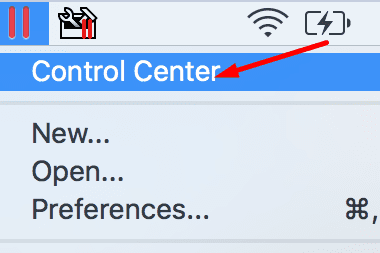
- Kemudian klik kanan pada VM Anda dan pilih Tampilkan di Finder.
- Mac Anda sekarang harus membuka folder tempat file .pvm Anda berada.
- Lokasi default Parallels Desktop 12 adalah Nama Pengguna/Paralel.
- Parallels Desktop 11 dan VM sebelumnya disimpan di bawah /Users/UserName/Documents/Parallels atau Pengguna/Dibagikan/Paralel.
- Jika tidak ada hasil, ini berarti Anda memindahkan file .pvm dari lokasinya atau Anda menghapusnya sepenuhnya dari Mac Anda.
- Meluncurkan Menyoroti dan cari file .pvm. Jika Anda menemukannya, letakkan kembali di folder aslinya. Atau cukup klik dua kali file tersebut untuk meluncurkan VM.
- Periksa juga iCloud Drive Anda, mungkin filenya ada di sana.
- Selain itu, Anda juga dapat menggunakan Terminal untuk menemukan file .pvm.
- Navigasi ke Penemu → Aplikasi → Keperluan → luncurkan Terminal.
- Kemudian jalankan temukan / -iname “*.pvm” memerintah.
- Jika Terminal dapat menemukan file .pvm, buka Penemu, klik pada Buka menu, dan pilih Pergi ke Folder.
- Masukkan lokasi file .pvm dari hasil pencarian.
- Buka folder Sampah, dan periksa apakah file .pvm ada di sana. Pulihkan, dan periksa hasilnya. Mesin virtual tidak akan berjalan dari Tong Sampah.
- Jika file .pvm tidak dapat ditemukan, Anda perlu buat mesin virtual baru.
Catatan: Parallels Desktop memiliki "masalah" dengan pembersih sistem. Alat-alat ini terkadang menghapus file mesin virtual, mengirimnya langsung ke tempat sampah.
Periksa Izin File PVM
Buka folder tempat file .pvm Anda tersedia. Pilih, klik Mendapatkan informasi, pergi ke Berbagi dan Izin, dan periksa izin saat ini. Pastikan Anda memiliki izin penuh untuk mengakses dan mengedit file.
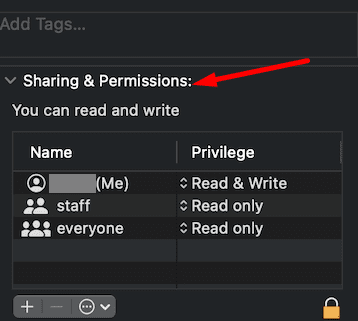
Gunakan Time Machine untuk Mengembalikan File PVM
Anda juga dapat menggunakan cadangan Time Machine Anda untuk memulihkan mesin virtual.
- Luncurkan Mesin Waktu.
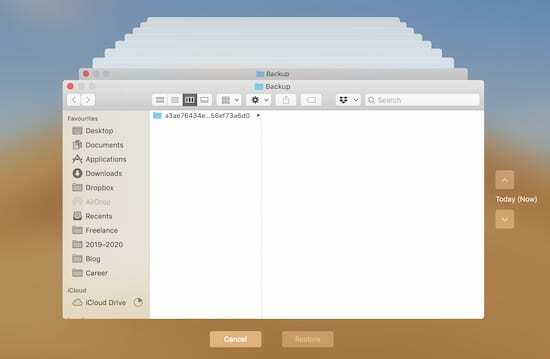
Gulir ke versi sebelumnya dari cadangan Anda menggunakan Time Machine. - Pilih cadangan yang ingin Anda pulihkan.
- Lalu pergi ke Folder paralel.
- Temukan file .pvm. Jika tidak ada, tidak ada gunanya menggunakan Time Machine.
- Jika file ada di sana, pilih dan tekan tombol Memulihkan tombol.
- Anda kemudian dapat menemukan file .pvm di desktop Anda atau di bawah lokasi defaultnya.
- Mulai ulang Parallels dan periksa apakah mesin virtual Anda tersedia sekarang.
Kesimpulan
Jika mesin virtual Parallels Desktop Anda tidak tersedia, ini menunjukkan file .pvm hilang atau dipindahkan dari lokasi aslinya. Gunakan Finder, Spotlight, dan Terminal untuk menemukan file .pvm mesin virtual Anda. Setelah Anda menemukannya, kembalikan ke lokasi default. Jika masalah berlanjut, gunakan Time Machine untuk memulihkan file mesin virtual. Atau Anda cukup membuat mesin virtual Windows baru dari awal.
Apakah tips ini membantu Anda memecahkan masalah? Beri tahu kami di komentar di bawah.